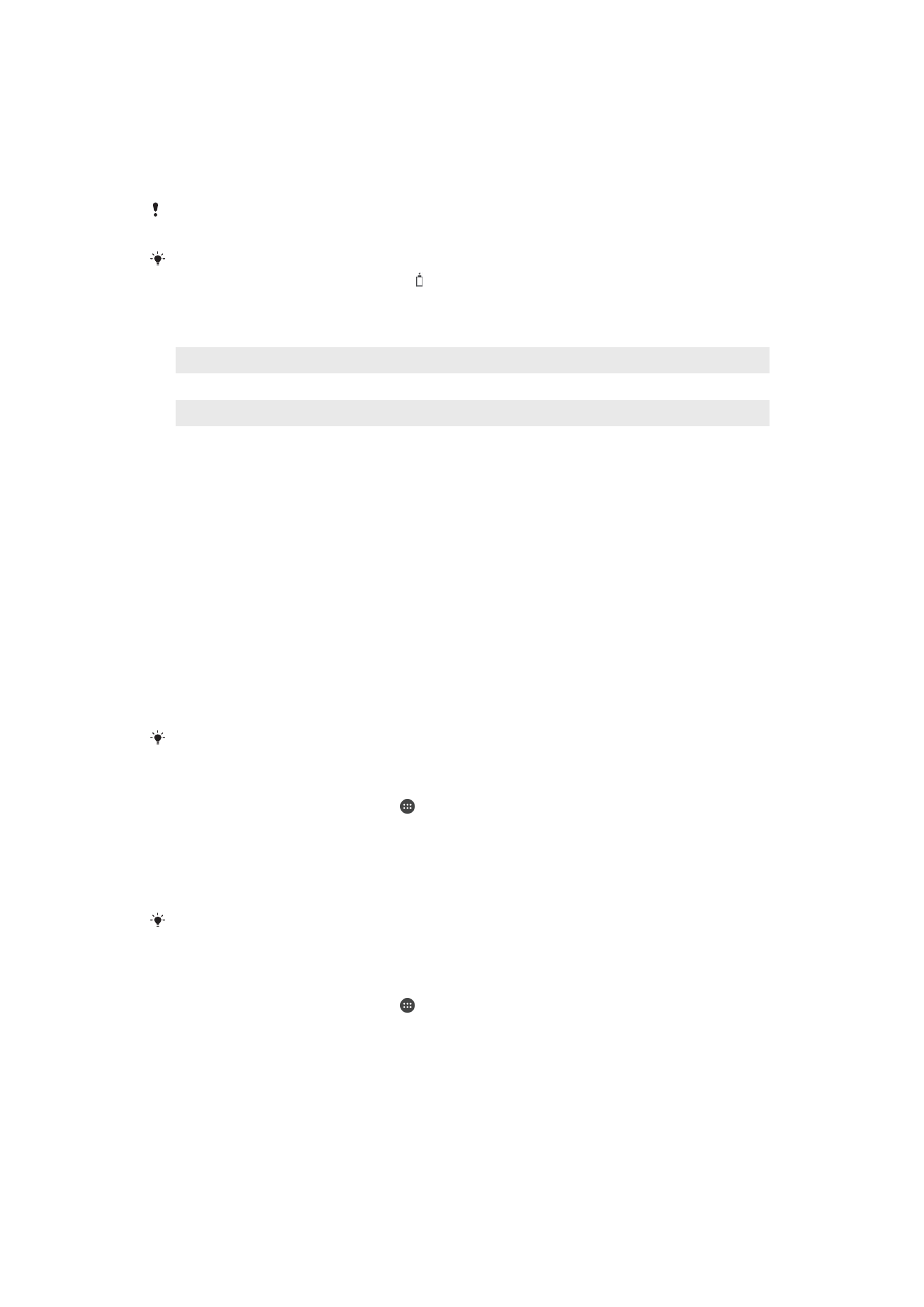
Baterija i upravljanje energijom
Uređaj ima ugrađenu bateriju. Potrošnja baterije varira ovisno o funkcijama koje se
koriste. Da bi vam baterija trajala duže, trebate uzeti u obzir sljedeće:
•
Pratite potrošnju baterije.
•
Pridržavajte se općih savjeta o korištenju kako biste unaprijedili performanse baterije.
•
Koristite način rada za štednju energije.
Uređaj ima dva načina rada STAMINA i funkcije sistema Android za štednju energije
namijenjene smanjenju potrošnje baterije na uređaju. Funkcije sistema Android za štednju
energije rade u pozadini, a način rada STAMINA ili način rada Ultra STAMINA možete
sami aktivirati ili deaktivirati.
Funkcije za štednju energije ograničavaju podatke u pozadini radi manje potrošnje
energije i ako ne želite da te funkcije utječu na rad neke aplikacije, možete postaviti
izuzeće za aplikaciju u meniju Optimiziranje baterije.
Ažuriranjima sistema mogu se promijeniti dostupni načini rada za štednju energije na uređaju.
Prikaz potrošnje baterije, procijenjenog vremena rada i savjeta za štednju energije
1
Na ekranu
Početni ekran kucnite .
2
Pronađite i kucnite
Postavke > Baterija. Pokazuje se pregled s procentualnim
podacima o potrošnji baterije i procijenjenom vremenu trajanja baterije.
3
Kucnite
PRIKAŽI KORIŠTENJE BATERIJE kako biste prikazali spisak funkcija i
usluga koje su trošile bateriju od posljednjeg punjenja. Kucnite stavku kako bi se
prikazale informacije o tome kako smanjiti njenu potrošnju baterije.
Načine rada za štednju energije možete konfigurirati, aktivirati i deaktivirati koristeći
Postavke
>
Baterija.
Prikaz potrošnje baterije za aplikacije
1
Na ekranu
Početni ekran kucnite .
2
Pronađite i kucnite
Postavke > Aplikacije.
3
Odaberite aplikaciju i pregledajte njenu potrošnju baterije koristeći opciju
Korištenje baterije.
Opći savjeti o korištenju za unapređenje performansi baterije.
Sljedeći savjeti vam mogu pomoći da unaprijedite performanse baterije:
36
Ovo je Internet izdanje ove publikacije. © Štampanje dopušteno samo za privatnu upotrebu.
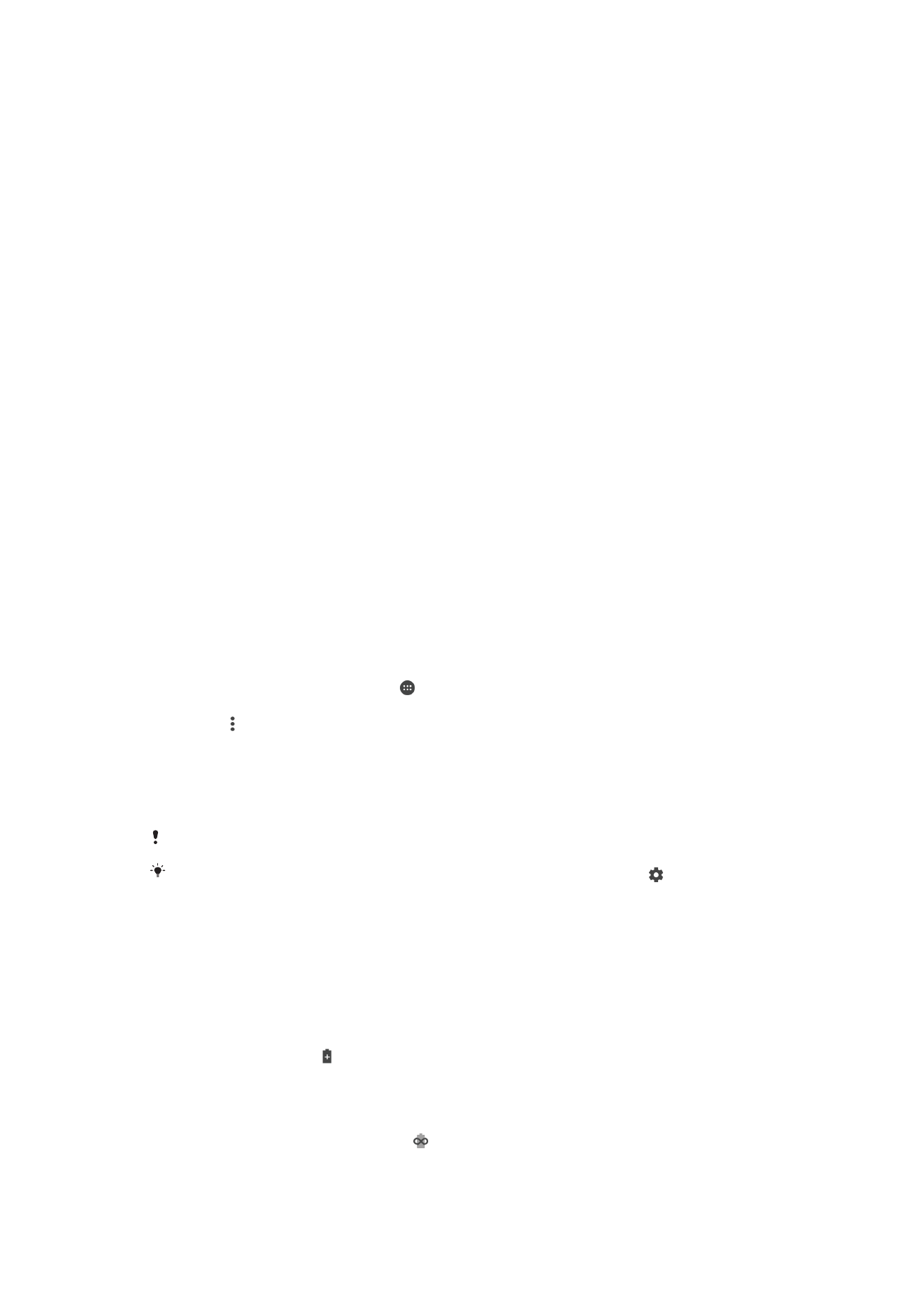
•
Smanjite nivo osvjetljenja ekrana, pogledajte
Postavke ekrana
na stranici 58.
•
Isključite Bluetooth®, Wi-Fi i usluge lociranja kada vam te funkcije nisu potrebne.
•
Isključite uređaj ili koristite način rada u avionu ukoliko se nalazite u području u
kojem nema pokrivenosti mrežom ili je pokrivenost slaba. U suprotnom, uređaj će
stalno tražiti dostupne mreže i trošiti energiju.
•
Koristite Wi-Fi mrežu umjesto rominga kad ste u inostranstvu. Roming traži vašu
matičnu mrežu i time dodatno opterećuje bateriju jer uređaj mora emitirati signal uz
veću izlaznu snagu, pogledajte
Wi-Fi
na stranici 47.
•
Promijenite postavke sinhroniziranja za e-poštu, kalendar i kontakte, pogledajte
Sinhroniziranje s računima na mreži
na stranici 54.
•
Pregledajte koje aplikacije izazivaju veliku potrošnju baterije i razmotrite savjete za
štednju baterije date na uređaju za takve aplikacije.
•
Promijenite nivo obavještenja za aplikaciju, pogledajte
Obavještenja
na stranici 29.
•
Isključite dozvolu dijeljenja lokacije za aplikaciju, pogledajte
Postavke aplikacije
na
stranici 60.
•
Deinstalirajte aplikacije koje ne koristite, pogledajte
Ekran aplikacija
na stranici 25.
•
Za slušanje muzike koristite originalni Sony™ handsfree uređaj. Handsfree uređaji
koriste manje energije baterije nego zvučnici uređaja.
•
Povremeno ponovo pokrenite uređaj.
Optimiziranje baterije
Optimiziranje baterije predstavlja snažan i koristan ugrađeni način rada kojim se značajno
poboljšava vijek baterije, kroz smanjivanje potrošnje baterije kad se uređaj ili neke
aplikacije ne koriste.
To se ostvaruje suspendiranjem mrežnih aktivnosti koje prazne bateriju, poput usluga
lociranja, sinhroniziranja i Wi-Fi traženja u pozadini kad uređaj ne koristite duže vrijeme.
Ona ne utiče na telefonske pozive i SMS razmjenu poruka.
Funkciju Optimiziranje baterije ne možete isključiti, ali možete definirati izuzetke za
određene aplikacije.
Izuzimanje određenih aplikacija iz optimiziranja baterije
1
Na ekranu
Početni ekran kucnite .
2
Pronađite i kucnite
Postavke > Baterija.
3
Kucnite i odaberite
Optimizacija baterije. Vidjet ćete spisak aplikacija koje nisu
optimizirane.
4
Da biste dodali ili uklonili aplikacije sa ove liste, kucnite
Aplikacije i odaberite
aplikaciju ili poništite njen odabir sa liste kako biste uredili njene postavke
optimizacije.
5
Lista aplikacija koje nisu optimizirane ažurirat će se u skladu s vašim postavkama.
Ne možete izuzeti aplikacije iz optimiziranje u načinu rada Ultra STAMINA.
Možete konfigurirati i
Optimizacija baterije iz menija Aplikacije kucanjem na .
Načini rada za štednju energije
Dostupno vam je nekoliko načina rada za štednju energije koje možete koristiti ako želite
da vam baterija traje duže:
Način
STAMINA
Ovisno o nivou načina rada STAMINA, različite funkcije će biti ograničene ili onemogućene
kako bi se smanjila potrošnja baterije. One obuhvataju performanse iscrtavanja, animaciju i
osvjetljenje ekrana, poboljšanje slike, sinhroniziranje podataka aplikacija u pozadini, vibriranje
(izuzev za dolazne pozive), strimovanje i GPS (dok je ekran isključen). Na statusnoj traci se
prikazuje .
Način rada
Ultra
STAMINA
Pored funkcija koje su onemogućene načinom rada STAMINA, način rada Ultra STAMINA
onemogućava mobilne podatke i Wi-Fi. Odabir aplikacija je ograničen i kontrole (izuzev za
Sat) su onemogućene. Pozivanje i SMS su i dalje dostupni. Početni ekran se mijenja u
posebni početni ekran načina rada Ultra STAMINA, a dodatna okna se onemogućavaju. Na
statusnoj traci se prikazuje .
37
Ovo je Internet izdanje ove publikacije. © Štampanje dopušteno samo za privatnu upotrebu.
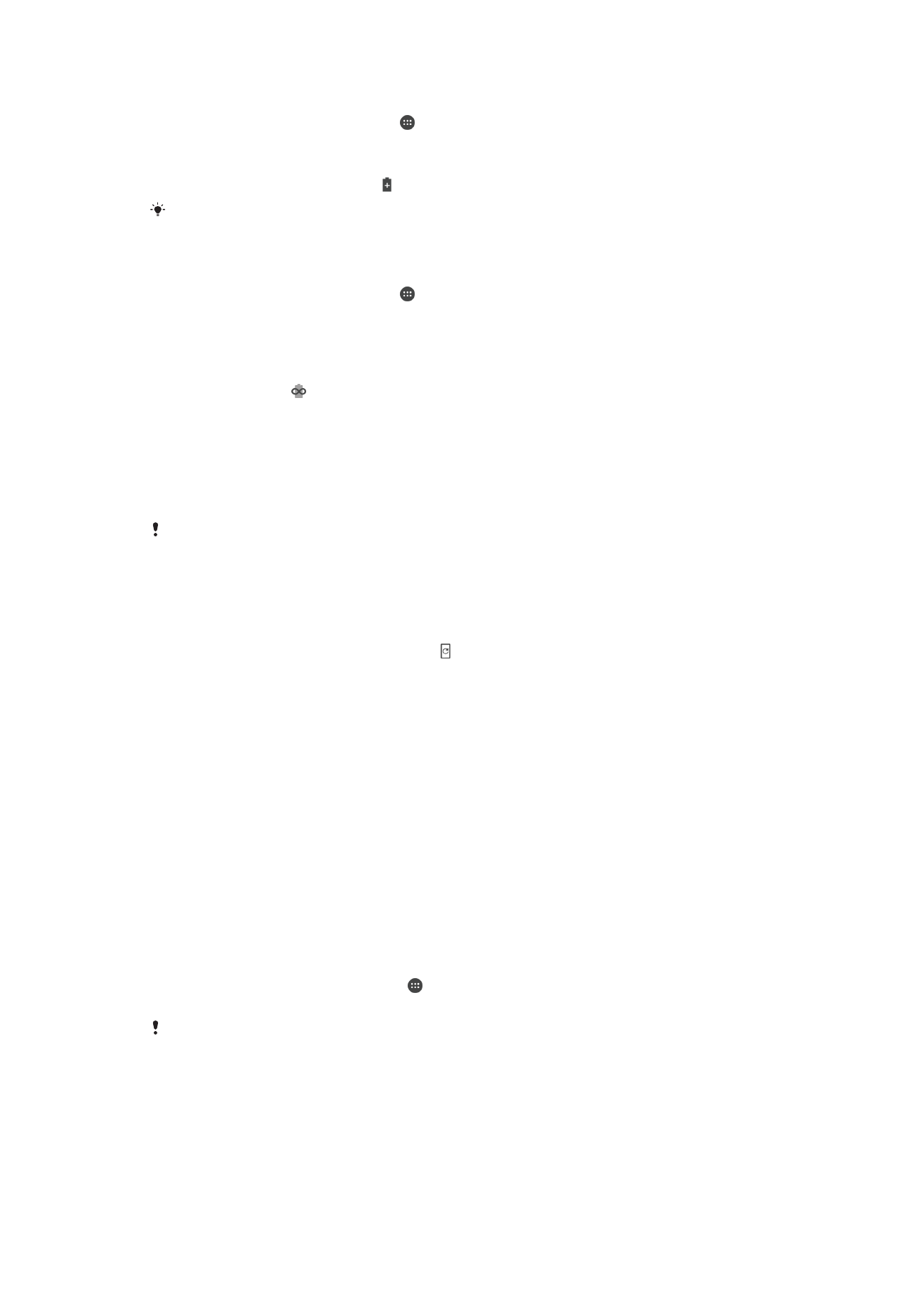
Aktiviranje ili deaktiviranje načina rada STAMINA
1
Na ekranu
Početni ekran kucnite .
2
Pronađite i kucnite
Postavke > Baterija.
3
Kucnite
Način STAMINA i odaberite željenu opciju.
Na statusnoj traci se prikazuje kada je aktivan način rada
Način STAMINA.
Možete prilagoditi procent za automatsko pokretanje po vlastitim preferencama i definirati
koje će aplikacije biti izuzete od optimiziranja u načinu rada STAMINA.
Aktiviranje načina rada Ultra STAMINA
1
Na ekranu
Početni ekran kucnite .
2
Pronađite i kucnite
Postavke > Baterija.
3
Kucnite
Način rada Ultra STAMINA, a zatim kucnite Aktiviraj.
4
Kucnite da potvrdite.
Početni ekran se zamjenjuje početnim ekranom načina rada Ultra STAMINA i na statusnoj
traci se prikazuje kada je aktivan
Način rada Ultra STAMINA. Ne možete izuzeti
aplikacije iz optimiziranje u načinu rada Ultra STAMINA.
Deaktiviranje načina rada Ultra STAMINA
1
Povucite statusnu traku prema dolje kako biste pristupili ploči s obavještenjima.
2
Kucnite
Deaktiviranje načina rada Ultra STAMINA.
3
Kucnite
U redu.
Deaktiviranjem načina rada Ultra STAMINA uređaj će se ponovo pokrenuti.